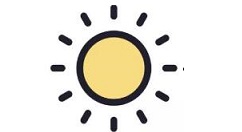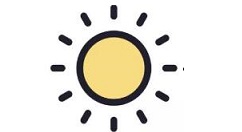如何将苹果手机上的照片传输到电脑上?苹果手机与安卓手机有很大不同。 iOS系统相对封闭。很多刚接触苹果手机的朋友普遍都不太适应。以将照片从手机传输到计算机为例。安卓手机只需要一根充电线。可以直接上传,但是在苹果手机上显得有点麻烦,给很多新手带来了麻烦。如何将苹果手机上的照片传输到电脑上?如果您不确定,请花点时间阅读本教程,您很快就会学会!


:
一、为什么要把苹果手机里面的照片传到电脑?
由于苹果手机不具备扩展内存的功能,所以苹果手机的存储容量仅限于机身内存。如果你非常喜欢用iPhone拍照,但是你的手机内存比较小,那么你就要注意了。如果长时间拍摄照片而不及时删除,就会占用大量内存,最终会导致苹果手机空间不足。
如果你想更好的保存苹果手机上的照片,其实可以将苹果手机上的照片传输到电脑上。这样既不会影响苹果手机的内存使用,也可以让手机上的照片得到更好的保存。那么如何将苹果手机上的照片传输到电脑上呢?接下来小编就给大家分享一些更实用的技巧。
:
二、苹果手机照片怎么传到电脑
方法一、通过微信/QQ/邮件等方式将iPhone上的照片传输到电脑上。
如何将苹果手机上的照片传输到电脑上?如果你想把手机里的照片传到电脑上,如果照片比较少,可以使用微信/QQ等聊天工具来传。如果您想传输大量照片,也可以将它们打包发送到目的地。这些方法都很方便,但是它们不能无损传输照片,而且照片会被压缩。
方法二:使用USB数据线将iPhone中的照片传输到电脑
如何将苹果手机上的照片传输到电脑上?只需使用USB数据线即可。步骤如下:
1. 将您的iPhone 连接到计算机的任意USB 端口以解锁您的iPhone。
2. 在手机上选择“允许此设备访问照片和视频”。
3. 在您的计算机中找到Apple 存储。
4. 手动选择并复制文件。
方法3:使用iTunes 将照片从iPhone 传输到电脑
如何将苹果手机上的照片传输到电脑上? iTunes 是将文件从iPhone 传输到PC 的最方便、最常用的方法之一。毕竟它是苹果官方的传输软件。步骤如下:
1. 使用USB 数据线将iPhone 连接到计算机上的任何USB 端口。
2. 在计算机上下载并安装iTunes,打开iTunes,然后单击窗口左上角的iPhone 按钮。
3. 选择左侧边栏的“文件共享”选项,会显示可供选择的文件类型,包括文档、电影等。
4.找到您需要传输的文件并选择“保存到”。
5. 选择所需的目标文件夹以及所选文件以开始传送。
方法4:使用EaseUS移动数据传输软件将照片从iPhone传输到电脑
如何将苹果手机上的照片传输到电脑上?如果您正在努力将照片从iPhone 复制到PC,EaseUS Mobile Data Transfer 是一个不错的选择。使用此软件,您只需点击几下即可轻松将全部或部分照片移动到计算机上。
现在您可以将其下载到计算机上并开始传输照片。
步骤1.将iPhone连接到运行Windows 7或更高版本的计算机,然后执行EaseUS MobiMover,选择“手机到计算机”,然后单击“下一步”。此模式可以帮助您一键将数据从iPhone 传输到电脑。


步骤2. EaseUS移动数据传输支持将手机上的音频、视频、图片、联系人、电子书和信息传输到电脑。在这里,只需选择“图片”。默认情况下,易我移动数据传输会将文件存储在桌面上;或者,您可以根据个人需要自定义存储路径。


步骤3. 现在,单击“传输”按钮将iPhone 上的所有照片传输到计算机上。整个传输过程需要多长时间取决于文件大小,因此请耐心等待。


如何将苹果手机上的照片传输到电脑上?一般来说,将照片从苹果手机传输到电脑只有两种方式:一种是通过USB数据线,另一种是通过非USB数据线。上面解释了这两种情况下的不同方法。希望能够对大家有所帮助!